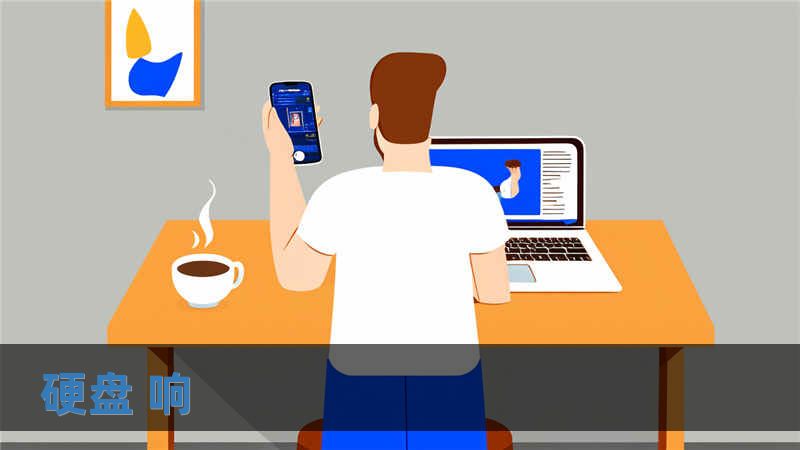移動硬盤是現代生活中不可或缺的工具,不論是工作文檔、珍貴的照片視頻,還是備份的重要文件,許多人都依賴它來儲存數據。有時候我們會遇到這樣一個尷尬的情況:移動硬盤連接電腦后,盤符正常顯示,但當我們嘗試打開時,系統卻提示無法訪問,或者根本沒有任何反應。這種情況往往讓人措手不及,尤其是硬盤內有重要文件的時候,內心焦急可想而知。
為什么移動硬盤會出現這種“盤符顯示但無法打開”的問題呢?下面我們將從硬件和軟件兩個角度進行詳細分析。
一、硬件原因分析
電源供應不足
移動硬盤需要通過USB接口供電,尤其是容量較大的移動硬盤,對電源需求更高。如果你使用的USB接口供電不足,可能會導致硬盤盤符雖然顯示,但實際上硬盤未能完全正常運行,無法打開盤符內容。
USB接口或數據線故障
很多時候問題可能出現在連接的硬件上。如果USB接口損壞或數據線老化、損壞,雖然系統能識別到硬盤,但數據傳輸受阻,這時就會出現盤符顯示但無法打開的情況。嘗試更換USB接口或數據線可能會解決問題。
移動硬盤內部硬件損壞
另一個可能性是移動硬盤本身的硬件損壞,尤其是硬盤的控制電路板或機械部件。如果硬盤摔過或者受到震動,內部的讀寫頭可能會受到影響,導致系統雖然能識別盤符,但無法正常讀取數據。
二、軟件原因分析
文件系統損壞
移動硬盤的數據儲存在特定的文件系統中,如FAT32、NTFS等。如果文件系統出現損壞,系統可能會顯示盤符,但因為無法識別硬盤的文件結構而導致打不開。通常這種情況下,系統可能會提示你“需要格式化硬盤”。
分區表損壞
分區表是存儲設備上用于記錄分區信息的結構,一旦分區表被損壞,系統仍可能顯示盤符,但硬盤的具體內容無法正常訪問。這種情況常常出現在移動硬盤突然斷電或不正常彈出時。
病毒或惡意軟件感染
移動硬盤感染病毒或惡意軟件也可能導致系統無法訪問硬盤內容。有些病毒專門攻擊存儲設備,導致硬盤的文件被隱藏或破壞,進而出現顯示盤符但無法打開的問題。
總結:
移動硬盤盤符顯示但無法打開的原因多種多樣,硬件和軟件問題都有可能是“罪魁禍首”。了解了這些潛在原因后,下一步我們將為大家提供針對性的解決方案,讓你可以根據具體情況快速恢復硬盤訪問權限。
在了解了移動硬盤無法打開的常見原因后,接下來我們將介紹幾種有效的解決方法。無論你是技術小白還是經驗豐富的用戶,都可以根據下面的步驟操作,幫助你盡可能減少數據損失。
一、硬件問題的解決方案
檢查USB接口和數據線
嘗試更換USB接口或數據線。這是最簡單且常見的解決方法,尤其是在你常用的接口或數據線可能已經磨損的情況下。如果硬盤在更換接口或數據線后能夠正常打開,問題就解決了。
使用帶外接電源的USB集線器
如果懷疑是電源不足導致的問題,可以嘗試使用一個帶外接電源的USB集線器,這樣可以為移動硬盤提供更充足的電力,確保它能夠穩定工作。
聯系專業維修人員
當確認硬盤內部損壞時,尤其是硬盤摔落或者受到劇烈震動后,建議不要自行拆開硬盤,以免進一步損壞數據。此時最好聯系專業數據恢復公司,使用專業設備進行數據修復。
二、軟件問題的解決方案
運行磁盤檢查工具
Windows系統自帶有“磁盤檢查”工具,能夠檢測并修復文件系統錯誤。你可以右鍵點擊盤符,選擇“屬性”,然后在“工具”選項卡中找到“檢查錯誤”按鈕。通過這個工具,系統可以自動修復部分文件系統的損壞,可能幫助你重新打開硬盤。
使用命令提示符修復分區表
如果懷疑是分區表損壞,你可以嘗試使用Windows的命令提示符工具進行修復。按下“Windows+R”鍵,輸入cmd,然后在命令提示符中輸入chkdskX:/f(將X替換為移動硬盤的盤符)。系統會自動檢測并修復硬盤的錯誤,有時候能夠幫助你解決問題。
嘗試使用數據恢復軟件
如果硬盤文件系統損壞嚴重或分區表無法修復,你可以嘗試使用專業的數據恢復軟件,如EaseUS、Recuva等。這些工具可以幫助你掃描并恢復硬盤中仍然存在的文件。雖然不能保證100%恢復所有數據,但對于重要文件的搶救非常有用。

殺毒軟件掃描
如果懷疑是病毒導致的硬盤無法訪問,建議使用殺毒軟件對整個系統進行全盤掃描,包括移動硬盤。清除病毒后,有時硬盤中的數據會重新變得可訪問。
總結:
遇到移動硬盤顯示盤符卻打不開的問題時,不必驚慌。通過以上幾步,你可以快速排查并解決問題,無論是硬件還是軟件故障,都有相應的解決方案。最重要的是,平時要注意備份重要數據,防止意外情況導致數據徹底丟失。希望本文能夠幫助你解決移動硬盤問題,順利找回數據!